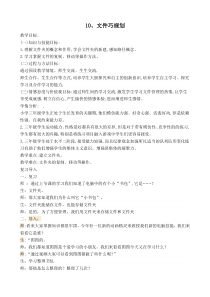 DOC
DOC
【文档说明】信息技术【大连理工版】三年级上册《文件巧规划》教案 (2).doc,共(5)页,58.500 KB,由小喜鸽上传
转载请保留链接:https://www.ichengzhen.cn/view-181547.html
以下为本文档部分文字说明:
10、文件巧规划教学目标:(一)知识与技能目标:1.理解文件夹的概念和作用,学会文件夹的新建,感知路径概念。2.学习掌握文件的复制、移动等操作方法。(二)过程与方法目标:通过预设教学情境、师生交流、生生交流,师生
合作、生生合作等方式,培养学生大胆探究和自主的创新意识,培养学生自主学习、探究学习及合作学习的能力,(三)情感态度与价值观目标:通过师生间的学习交流,激发学生学习文件管理的热情,让学生享受成就感,树立自信心
,产生愉快的情感体验,进而增进师生感情。学情分析:.小学三年级学生正处于生长发育的关键期,他们模仿能力强、好奇心强、活泼好动,但是依赖性强、自我约束能力差。2.三年级学生运动能力、性格爱好都具有很大的差异,但是对于带有模仿性、竞争性的的练习,学生都有很大的兴趣,特
别是将练习项目融入游戏中学生们更容易接受。3.三年级学生处于水平二阶段,接受能力较强,而且纪律观念加强所以适当的队列队形变化练习有助于他们增强学生的集体主义意识。增强班集体的凝聚力。教学重点:建立文件夹。教学难点:文件夹的复制、移动等操
作。复习导入一、复习师:通过上节课的学习我们知道了电脑中的有个小“书包”,它是……?生:文件夹。师:那大家知道我们为什么叫它“小书包”。生:文件夹能储存文件,也能存储文件夹师:是的,为了方便管理,我们用文件夹来存储文件和文件夹
二、导入:师:看来大家掌握知识都很牢固,今年有一位新的动画精灵来教授我们新的电脑技能,我们来看看它是谁?生:“图图的。师:我们都知道图图是个爱学习的小朋友,我们来看看图图今天又在学习什么?师:“通过视频大家可以看到
图图都做了些什么呢?”生:学习整理书包师:那他是怎么整理的?整理了几次?生:第一次整理后,找毽子,怎么也找不到。后来重新整理后,很快找到。师:“为什么很快找到呢”?生:“图图把物品都归类放在书包里的每一个小隔层里了”。要找一个东西很多就能找到。师:OH,通过分类整理的方
法,图图很快就能书包里找到要找到的物品。那我们来看看书包里的物品(此时展示ppt课件)。回想一下图图是怎么分类的?我们可以给他分为几大类?生:学习用品、体育用品、生活用品。师:而学习用品可以分为?生:书本、笔和尺子。师:根据你们的分类老师画一个简单的管理结构
图。这个结构图很清晰的标识了书包里的物品存放的位置。其实电脑中的小“书包”和我们现实中的书包是一样的,同样需要分类整理。这节课节我们就学习整理书包!(文件巧规划)学习新知一、文件管理结构师:平时图图会自己创建一些文件,或是从网上下载
许多图片、声音、文字等资料。(ppt展示图图计算机里的文件)大家看到图图计算机里的文件有什么感想?”生:“太乱了,想找什么都找不到”,最好能分类整理,师:是的很乱,如果你是图图,打算怎么打分类整理,生:按文件类型分几大类,如文字一
类,图片一类,音乐一类等。生:按用途分几大类,如作业一类,素材一类,其他的一类。师:很好,大家说得都很不错,大家现在组内边讨论边为图图设计一个文件管理结构图好不好?二、创建文件夹结构1、新建文件夹根据黑板上
的组织结构图为图图建立一个小“书包”吧1)、首先我们要确定书包存放的位置(新建文件夹的位置)。今天我们选择在D:盘,双击打开D盘2)、在空白处右击3)、在快捷菜单中选择(指向)“新建”4)、在子菜单中选择(单击)“文件夹”5)、输入文件名(此文件名是“
新建文件夹,有蓝色阴影,删除就可以重新输入新的名字)6)、在空白处单击,完成操作师:同学们,帮助图图把他的书包建好吧!师:请同学上板演示电脑秘籍:出现错误的原因是,同一个文件夹中,不能同时存在名字相同的两个文件或文件夹……师:图图的书包已经建好了,那书包里的小隔层怎么建
呢?生:打开“图图”文件夹,在里再新建文件夹师:你可真聪明。师:其实单击菜单栏中的“新建文件夹”也可以建立文件夹,大家来试试吧!哪位同学想上前面电脑为图图书包建隔层?师:请同学利用这两钟方法,在D盘中新建一个文件名为“三年级”的文件夹,在“三年级”文件夹中
再新建三个子文件夹“一班”、“二班”“三班”如果你还对新建文件夹的操作有些模糊,不熟练,可以打开桌面上的微课进行观看,教你怎么新建文件夹,还有关于新建文件夹的一些小技能。2、文件夹的重命名图图对于自己
的名字很不满意,很想重新起个名字了,可是妈妈说,改名字很麻烦,需要很多手续,妈妈建议他可以学习如何改文件夹的名字。文件夹的名字和我们人名一样,对于文件夹的名字我们可能并不满意,或者不能表达这个文件的用途,我们就可以给它重新命名。师:“现在我们就帮助图图把中的“其他”文件夹改成“小资料”请打开书自
学,或才看大屏幕的操作步骤。(微课)看明白就可以自己动手操作。生:在电脑上练习操作文件夹的重命名。师巡视,极时提醒:连续单击两次文件或文件夹进行重命名,不过一定要和双击操作区分开,否则就变成打开文件或文件夹了。知识迁移单击菜单栏“三年级一班、三年级二班、三年级三班”师:对文件夹重命名的方
法同样适用于文件。谁想来试试你还对哪些文件的名字不满意,试着将它们改过来吧!3、删除文件夹师:这会,图图的妈妈让图图把书包里的垃圾扔进垃圾箱,可是图图想知道电脑里的不用的资料,应该扔到哪里?你们知道吗?生:“回收站”!师:对,就是“回收站”!那我们赶快帮助图图把电脑中的“垃圾”扔进去吧!1)选定
要删除的文件夹2)右击文件夹,选择快捷菜单中的“删除”命令。3)出现提示对话框,单击“是”。这样,文件夹就被扔进“垃圾箱“——回收站中了!师:看看电脑中还有哪些文件是多余的,赶快把它们扔到“回收站”里吧!生:练习师:巡视请生板
演。师:谁还能用另一种方法删除垃圾文件知识迁移单击菜单栏师:咱们学校三年级有几个班呀,生:两个师:那种同学们用第二种方法把多余的班级删除掉。4、还原被删除的文件夹家里垃圾桶里扔错的“垃圾”我们可以再拿回来,计算机中被误删除的文件夹或文件可以再找回来吗?试试就知道了。1)双击桌面上的
“回收站”图标,打开回收站。2)选择要还原的文件,右击3)选择还原。师:这时我之前删除的这个文件就会图现在之前被删除的位置。注:1、在回收站中再删除文件或文件夹,一般就不能或者不容易被还原。2、U盘或光盘中删除的文件或文件夹,一般不能用
回收站来恢复。【三】随堂评价:都说咱们学校的学生都非常的聪明,特别是咱班的学生,老师不相信,老师想出一个小测验,考考你们,你们敢不敢接受这个小测验。鼠标双击两次可以为文件或文件夹重命名?删除的文件再也找不到了,还原不了的?【四】课堂总结1、师:本节课即将结束了,
今天你有哪些收获?2、师总结:通过今天的学习,同学们在使用电脑的时候,就要养成分类、保存、管理文件的好习惯。在生活当中,管理其实无处不在,很多事情只要进行了科学巧妙地管理,就能取得事半功倍的效果。因此同学们,让我
们做一个有心人,慢慢学会管理好自己的学习和生活。好,起立!请大家摆放好键盘、鼠标和凳子。同学们再见。作业素材其他图片声音图图第一课第二课书本尺子水壶纸巾学习用品体育用品生活用品跳绳毽子书包笔
 辽公网安备 21102102000191号
辽公网安备 21102102000191号
 营业执照
营业执照